Een UI-element inspecteren
Het hulpprogramma voor het inspecteren van UI-elementen is een krachtige kenmerk van Power Automate voor desktop waarmee u de hiërarchiestructuur van alle UI-elementen op uw scherm kunt verkennen, hun attributen en waarden kunt controleren en ze kunt vastleggen voor gebruik in uw desktopstroom via de UI en browserautomatiseringsacties.
Open het hulpprogramma voor het inspecteren van UI-elementen
Als u het hulpprogramma voor het inspecteren van UI-elementen wilt openen, zijn er drie benaderingen:
- Zoek de ontwerpercomponent van Power Automate voor bureaublad en ga vervolgens naar de UI-elementopslagplaats. Selecteer UI-element toevoegen in de vervolgkeuzelijst en start de UI-elementkiezer. Selecteer vervolgens in het venster UI-elementkiezer de pijl UI-elementen inspecteren.
- Zoek de ontwerpercomponent van Power Automate voor bureaublad en ga vervolgens naar de UI-elementopslagplaats. Selecteer de vervolgkeuzelijst en vervolgens de optie UI-elementen inspecteren.
- Navigeer in het ontwerpvenster naar de optie Extra's in de menubalk en selecteer de optie UI-elementen inspecteren.
Beschrijving van het hulpprogramma voor het inspecteren van UI-elementen
Wanneer u het hulpprogramma voor het inspecteren van UI-elementen opent, wordt de hiërarchische structuur met alle beschikbare UI-elementen op uw computer weergegeven. Dit omvat zowel web- als desktop-UI-elementen, die worden gescheiden door hun respectievelijke pictogrammen. Bovendien zijn de web-UI-elementen opgesplitst in elke browser voor eenvoudigere navigatie, waarbij elk tabblad dat in uw browser wordt geopend, wordt weergegeven als een bovenliggend UI-element. Merk op dat de tabbladen geen echte UI-elementen zijn. U kunt de structuur uitvouwen door het uitvouwpictogram naast een UI-element te selecteren, dat alle onderliggende UI-elementen laadt en weergeeft.
Notitie
U ziet de desktop UI-elementen van een virtuele desktop wanneer een verbinding wordt geopend tussen uw machine en het virtuele Citrix-bureaublad of de virtuele machine via Remote Desktop Services (RDS) en Power Automate-agent voor virtuele bureaubladen is geïnstalleerd en wordt uitgevoerd op het virtuele bureaublad of machine. Meer informatie: Automatiseren op virtuele desktops
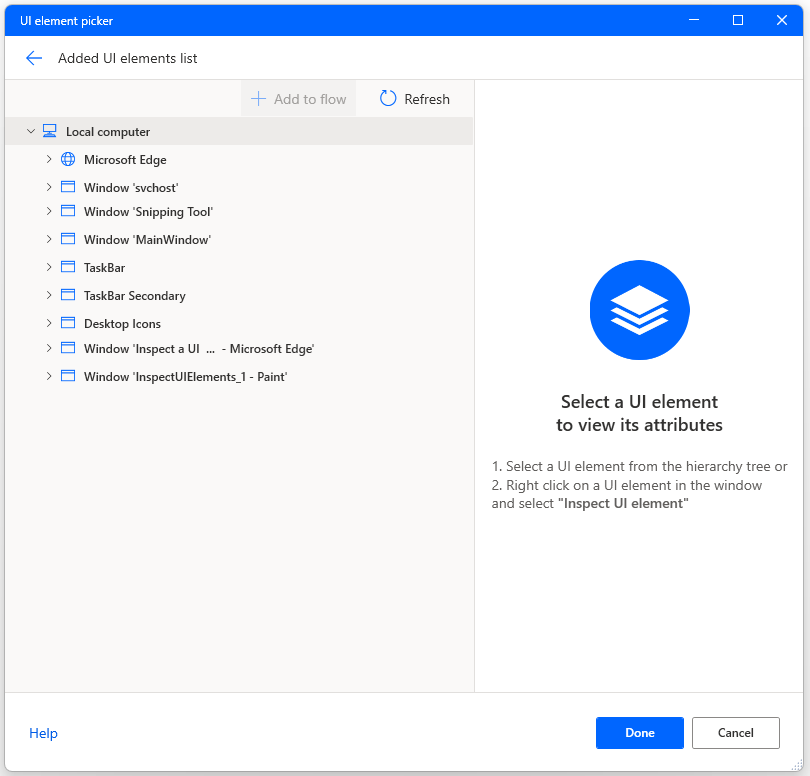
Als u een UI-element in de hiërarchische structuur selecteert, worden de attributen en waarden weergegeven in het rechterdeelvenster van het hulpprogramma. Deze attributen en waarden kunnen worden gebruikt om een aangepaste selector te maken in de UI-elementbouwer van de ontwerper voor het specifieke UI-element. Om de selector van een UI-element te bewerken, moet u het vastleggen en openen in het venster voor de opbouwfunctie van het UI-element.
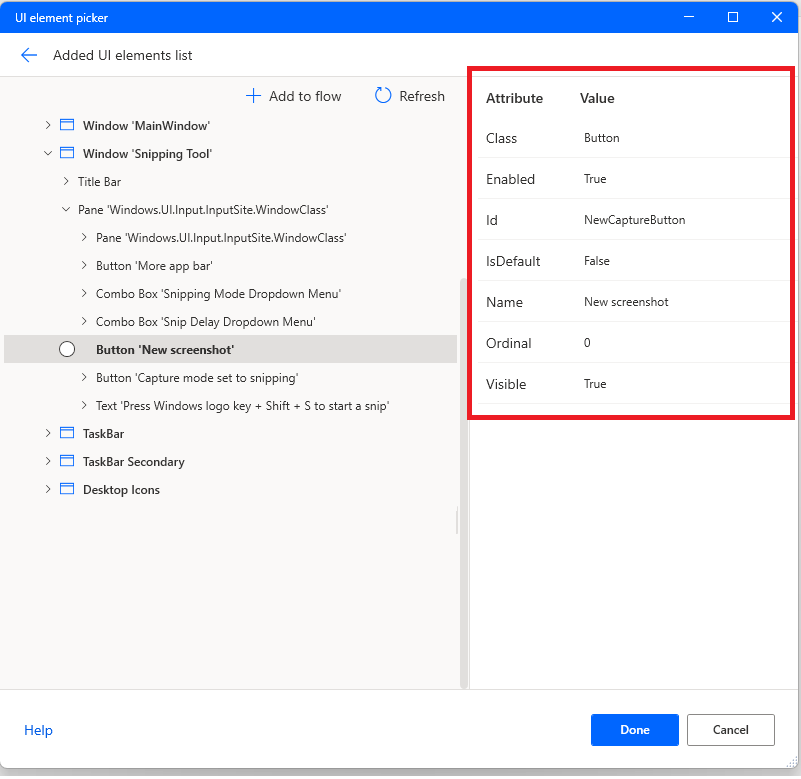
U kunt een of meer UI-elementen vastleggen en opslaan in de UI-elementopslagplaats van de bureaubladstroom door links van een UI-element in de hiërarchiestructuur te zweven en de gewenste elementen te selecteren. Vervolgens kunt u de optie UI-element toevoegen boven aan het hulpprogramma selecteren. De vastgelegde UI-elementen kunnen vervolgens worden gebruikt in respectievelijk een UI-automatisering of browserautomatiseringsactie, afhankelijk van het type (bureaublad- of web-UI-element).
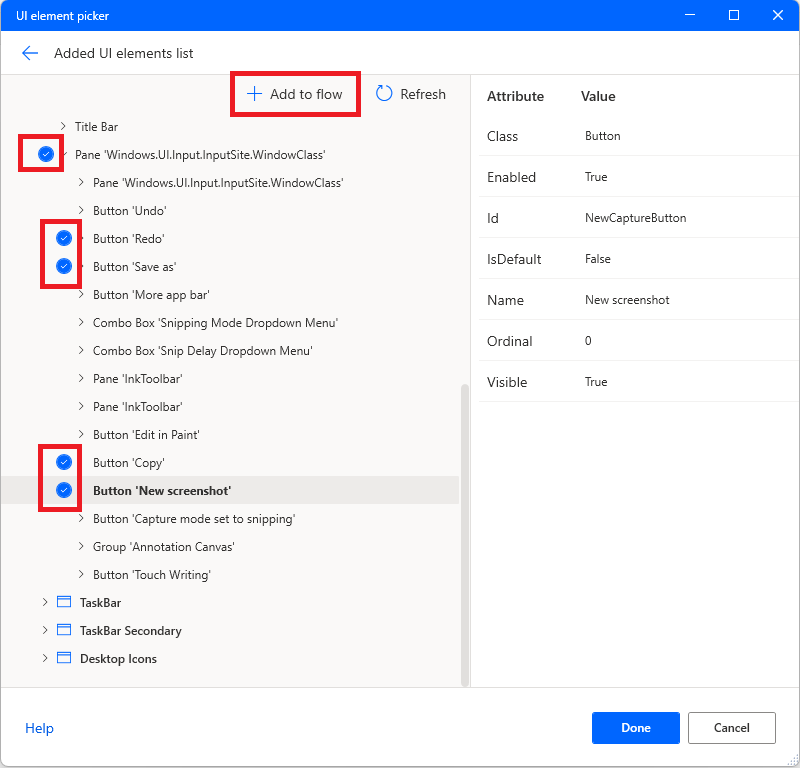
Elke keer dat u een UI-element uitvouwt, wordt de hiërarchiestructuur vernieuwd. U kunt de hele structuur verversen door bovenop het gereedschap Vernieuwen te selecteren.
Navigeer in de hiërarchiestructuur naar een specifiek UI-element in het scherm
Terwijl het hulpprogramma voor het inspecteren van UI-elementen is geopend, wordt de markeerstift van Power Automate voor desktop zichtbaar. Ga direct naar een specifiek UI-element door met uw muis over het gewenste UI-element te gaan en vervolgens met de rechtermuisknop te klikken. Hiermee wordt het contextmenu geopend. Selecteer de optie UI-element inspecteren die u naar het specifieke UI-element in de hiërarchiestructuur van het hulpprogramma brengt. Selecteer het UI-element om de attributen en de respectieve waarden weer te geven.
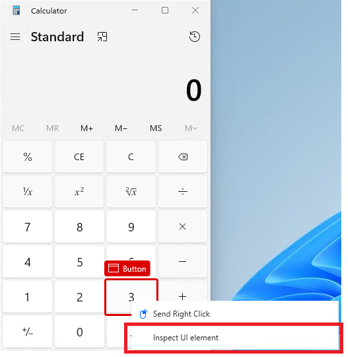
Bekende problemen en beperkingen
Probleem: hiërarchiestructuur van specifieke webbrowserpagina's kan in het hulpprogramma niet worden weergegeven als het browservenster met deze pagina's is geminimaliseerd.
Oplossing: zorg ervoor dat het webbrowservenster dat u wilt inspecteren niet geminimaliseerd is op uw computer.
Probleem: de structuur van UI-elementen van een specifieke webbrowser kan niet worden weergegeven in het hulpprogramma als de Microsoft Power Automate-webextensie niet is geïnstalleerd en ingeschakeld.
Oplossing: zorg ervoor dat de Microsoft Power Automate-webextensie is geïnstalleerd en ingeschakeld in de betreffende webbrowser.
Probleem: een specifieke desktop-applicatie wordt in het hulpprogramma niet weergegeven in de hiërarchische structuur.
Oplossing: controleer of de desktop-app wordt uitgevoerd met verhoogde rechten. Zo ja, herstart Power Automate voor desktop dan en voer het met verhoogde rechten uit. Probeer het nogmaals.
Probleem: een virtuele desktop die is verbonden via Citrix of RDS, of als een Citrix virtuele app of als een externe app, wordt niet weergegeven in het hulpprogramma.
Oplossing: zorg ervoor dat de component Power Automate-agent voor virtuele bureaubladen is geïnstalleerd en actief is op de respectievelijke virtuele machine.
Gerelateerde informatie
Automatiseren met UI-elementen
Bureaubladtoepassingen automatiseren